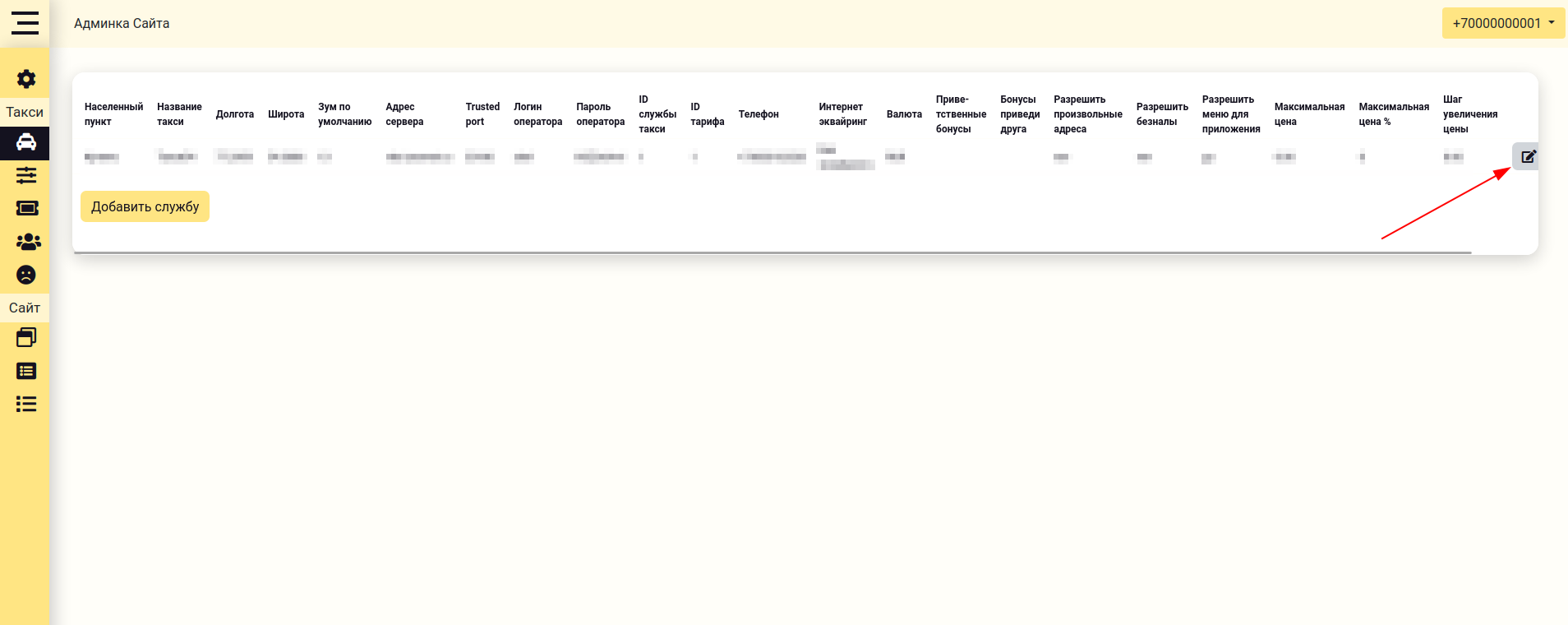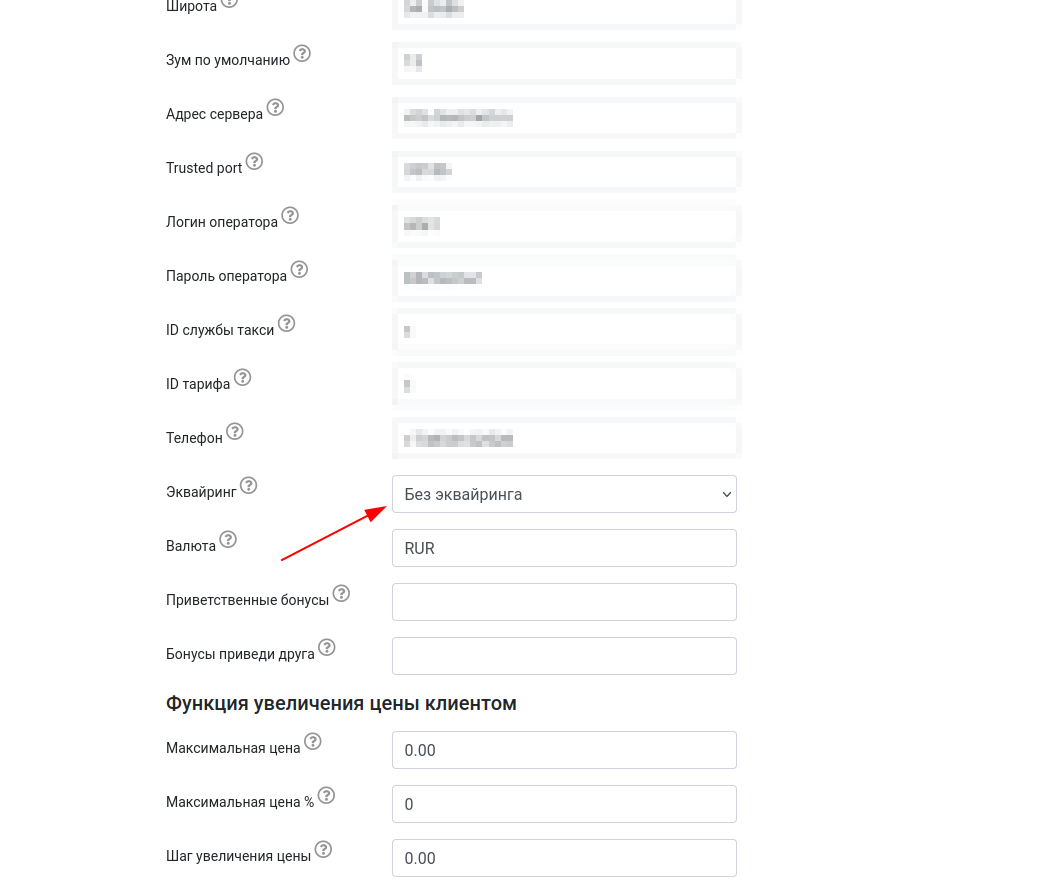Альфа-Банк
Материал из Таксомёт
1. Попросить клиента связаться с менеджером банка по запросу "оформление интернет эквайринга". Ему предоставят договор на расчетный счет и услуги эквайринга. Так же важен выбор тарифа, он должен выглядеть так: никаких доп опций, никакого СБП или оплаты по QR коду, медленный вывод средств на баланс и иметь возможность редактировать настройки мерчанта по запросу.Alfa 1.png
2. Примерно через сутки-трое будет предоставлен тестовый аккаунт. https://alfa.rbsuat.com/mportal3/login - личный кабинет для входа в тестовую среду. Попросить через клиента или его личного менеджера перевести в боевой режим. Можно это сделать сразу после получения настроек.
3. Сутки-трое будет подключаться боевой режим.https://payment.alfabank.ru/lk/login - личный кабинет для входа в боевую среду. Сразу поменять пароль первого входа (обычно он Password*1), в личном кабинете боевой среды по вести пары логина и пароля. Сохранить в карточке клиента в CRM и передать клиенту. После запросить:
3.1 Двухстадийную оплату с авто завершением 168 часов
3.2 Автоплатежи с оплатой по связкам
4. Подключать боевую среду в диспетчерской("Бургер" в верхнем левом углу -> Настройки -> Платежные системы -> "Интернет-эквайринг (Сбер, Тинькофф, Промсвязьбанк)") как на изображении: номер мерчанта, пароль, изменить тип учетной записи на "Рабочий" и !!! спросить данные у клиента и заполнить его данные в качестве ИП или юр.лица, кому должны приходить денежные средства в процессе эквайринга !!!
5. Произвести тестовую оплату в водительском приложении с последующей отменой платежа.
6. При необходимости подключить аккаунт в админке на сайте. См. скриншоты.